Étapes de configuration initiale des systèmes FireSIGHT
Contenu
Introduction
Après avoir réinstallé FireSIGHT Management Center ou un périphérique FirePOWER, vous devez effectuer plusieurs étapes pour rendre le système entièrement fonctionnel et générer des alertes pour les événements d'intrusion ; par exemple, installation de la licence, enregistrement des appliances, application de la stratégie d'intégrité, de la stratégie système, de la stratégie de contrôle d'accès, de la stratégie d'intrusion, etc. Ce document est un supplément au Guide d'installation du système FireSIGHT.
Prérequis
Ce guide suppose que vous avez lu attentivement le Guide d'installation du système FireSIGHT.
Configuration
Étape 1 : Configuration initiale
Sur FireSIGHT Management Center, vous devez terminer le processus de configuration en vous connectant à l'interface Web et en spécifiant les options de configuration initiale sur la page de configuration, représentée ci-dessous. Sur cette page, vous devez modifier le mot de passe admin et pouvez également spécifier les paramètres réseau tels que les serveurs DNS et de domaine, ainsi que la configuration de l'heure.
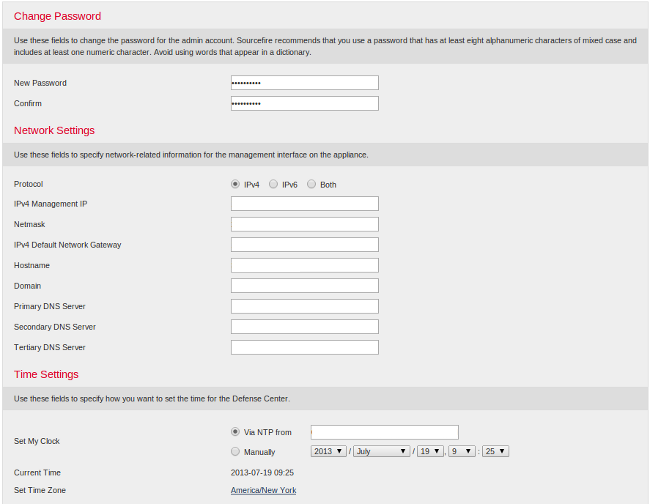
Vous pouvez éventuellement configurer des mises à jour récurrentes des règles et de la géolocalisation ainsi que des sauvegardes automatiques. Toutes les licences de fonction peuvent également être installées à ce stade.
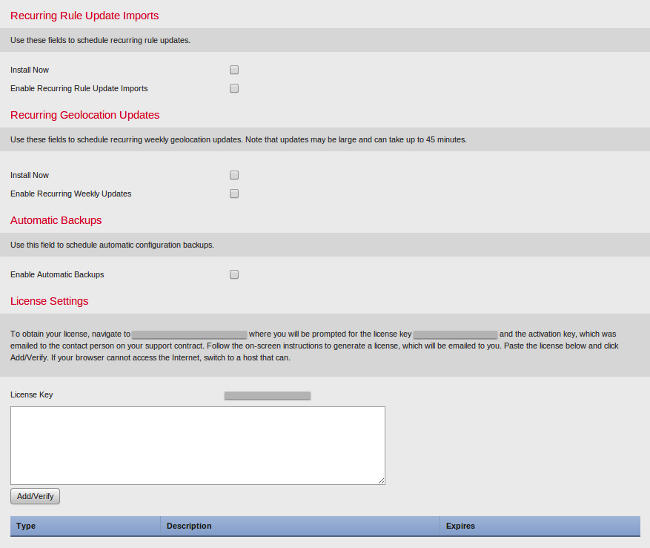
Sur cette page, vous pouvez également enregistrer un périphérique dans FireSIGHT Management Center et spécifier un mode de détection. Le mode de détection et les autres options que vous choisissez lors de l'enregistrement déterminent les interfaces par défaut, les jeux en ligne et les zones que le système crée, ainsi que les stratégies qu'il applique initialement aux périphériques gérés.

Étape 2 : Installer les licences
Si vous n'avez pas installé de licences pendant la page de configuration initiale, vous pouvez effectuer la tâche en procédant comme suit :
- Accédez à la page suivante : Système > Licences.
- Cliquez sur Ajouter une nouvelle licence.
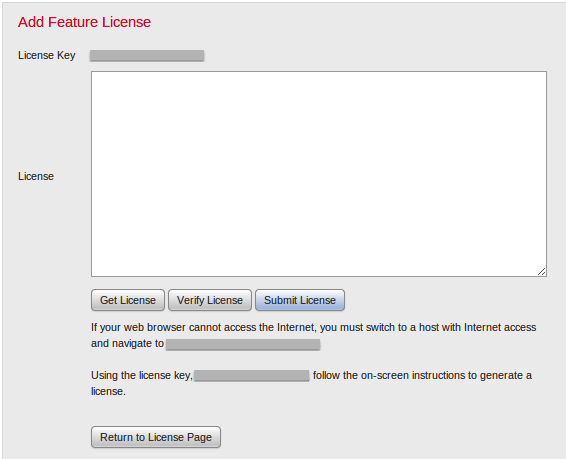
Si vous n'avez pas reçu de licence, contactez le représentant commercial de votre compte.
Étape 3 : Appliquer la stratégie système
La stratégie système spécifie la configuration des profils d'authentification et de la synchronisation temporelle entre FireSIGHT Management Center et les périphériques gérés. Pour configurer ou appliquer la stratégie système, accédez à System > Local > System Policy. Une stratégie système par défaut est fournie mais doit être appliquée à tous les périphériques gérés.
Étape 4 : Appliquer la stratégie de santé
La stratégie Health permet de configurer la manière dont les périphériques gérés signalent leur état de santé à FireSIGHT Management Center. Pour configurer ou appliquer la stratégie d'intégrité, accédez à Health > Health Policy. Une stratégie d'intégrité par défaut est fournie mais doit être appliquée à tous les périphériques gérés.
Étape 5 : Enregistrer les périphériques gérés
Si vous n'avez pas enregistré de périphériques au cours de la page de configuration initiale, lisez ce document pour obtenir des instructions sur l'enregistrement d'un périphérique dans FireSIGHT Management Center.
Étape 6 : Activer les licences installées
Avant de pouvoir utiliser une licence de fonction sur votre appareil, vous devez l'activer pour chaque appareil géré.
- Accédez à la page suivante : Périphériques > Gestion des périphériques.
- Cliquez sur le périphérique pour lequel vous souhaitez activer les licences et saisissez l'onglet Périphérique.
- Cliquez sur l'icône Modifier (crayon) en regard de Licence.
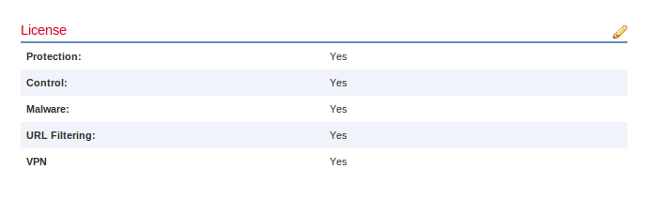
Activez les licences requises pour ce périphérique et cliquez sur Enregistrer.
Notez le message "Vous avez des modifications non appliquées" dans le coin supérieur droit. Cet avertissement reste actif même si vous quittez la page de gestion des périphériques jusqu'à ce que vous cliquiez sur le bouton Appliquer les modifications.
Étape 7 : Configuration des interfaces de détection
- Accédez à la page Périphériques > Gestion des périphériques suivante.
- Cliquez sur l'icône Edit (crayon) du capteur de votre choix.
- Sous l'onglet Interfaces, cliquez sur l'icône Modifier de l'interface de votre choix.
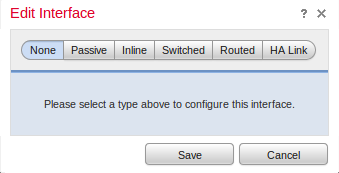
Sélectionnez une configuration d'interface passive ou en ligne. Les interfaces commutées et routées sortent du cadre de cet article.
Étape 8 : Configurer la stratégie d'intrusion
- Accédez à la page suivante : Politiques > Intrusion > Intrusion Policy.
- Cliquez sur Créer une stratégie et la boîte de dialogue suivante s'affiche :
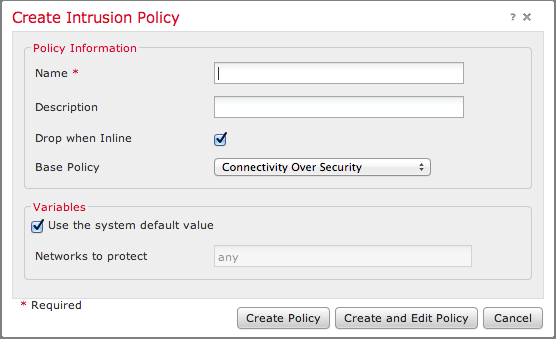
Vous devez attribuer un nom et définir la stratégie de base à utiliser. En fonction de votre déploiement, vous pouvez choisir d'utiliser l'option Supprimer lorsque Inline est activée. Définissez les réseaux à protéger pour réduire les faux positifs et améliorer les performances du système.
Cliquez sur Créer une stratégie pour enregistrer vos paramètres et créer la stratégie IPS. Si vous souhaitez modifier la stratégie d'intrusion, vous pouvez choisir Créer et modifier la stratégie à la place.
Étape 9 : Configurer et appliquer une stratégie de contrôle d'accès
1. Accédez à Politiques > Contrôle d'accès.
2. Cliquez sur Nouvelle politique.
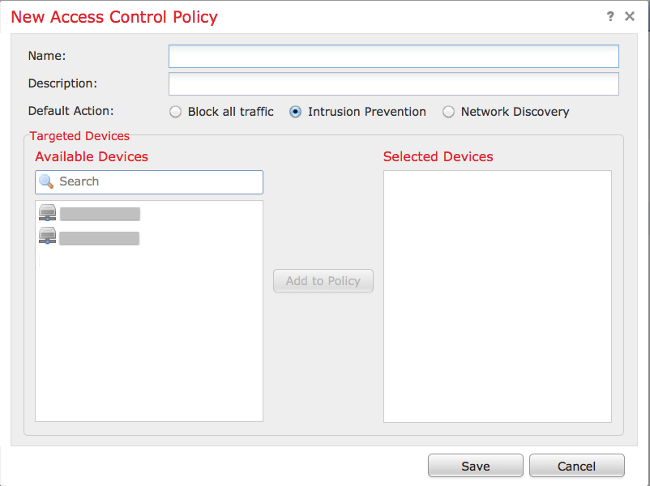
3. Indiquez un nom pour la stratégie et une description.
4. Sélectionnez Intrusion Prevention comme Action par défaut de la stratégie de contrôle d'accès.
5. Enfin, sélectionnez les périphériques ciblés auxquels vous voulez appliquer la stratégie de contrôle d'accès, puis cliquez sur Enregistrer.
6. Sélectionnez votre stratégie d'intrusion pour l'action par défaut.

7. La journalisation des connexions doit être activée pour générer des événements de connexion. Cliquez sur le menu déroulant situé à droite de l'action par défaut.
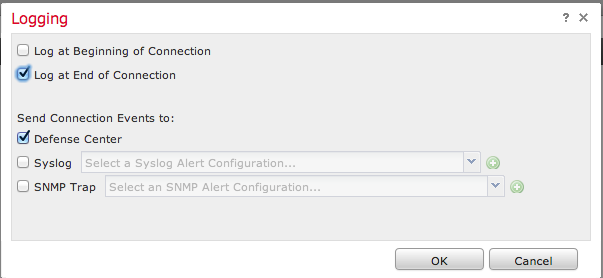
8. Choisissez de consigner les connexions au début ou à la fin de la connexion. Les événements peuvent être connectés à FireSIGHT Management Center, à un emplacement Syslog ou via SNMP.
9. Click OK. Notez que la couleur de l'icône de journalisation a changé.
10. Vous pouvez ajouter une règle de contrôle d'accès à ce stade. Les options que vous pouvez utiliser dépendent du type de licence que vous avez installé.
11. Lorsque vous avez terminé d'apporter des modifications. cliquez sur le bouton Enregistrer et appliquer. Vous remarquerez qu'un message indique que des modifications non enregistrées sont apportées à votre stratégie dans le coin supérieur droit jusqu'à ce que vous cliquiez sur le bouton.
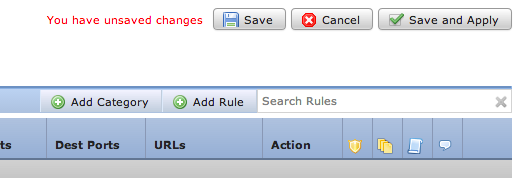
Vous pouvez choisir d'enregistrer uniquement les modifications ou de cliquer sur Enregistrer et appliquer. La fenêtre suivante s'affiche si vous choisissez cette dernière option.
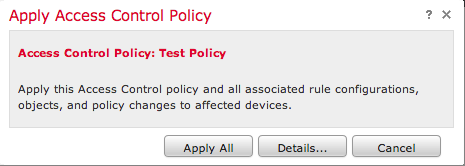
12. Appliquer tout appliquera la stratégie de contrôle d'accès et les stratégies d'intrusion associées aux périphériques cibles.
13. Vous pouvez surveiller l'état de la tâche en cliquant sur le lien Statut de la tâche dans la notification affichée en haut de la page, ou en naviguant vers : Système > Surveillance > État de la tâche
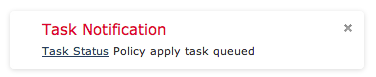
14. Cliquez sur le lien État de la tâche pour surveiller l'avancement de la stratégie de contrôle d'accès.

Étape 10 : Vérifier si FireSIGHT Management Center reçoit des événements
Une fois la stratégie de contrôle d'accès appliquée terminée, vous devez commencer à voir les événements de connexion et en fonction des événements d'intrusion de trafic.
Recommandation supplémentaire
Vous pouvez également configurer les fonctions supplémentaires suivantes sur votre système. Reportez-vous au Guide de l'utilisateur pour plus de détails sur la mise en oeuvre.
- Sauvegardes planifiées
- Téléchargements/installations de mise à jour automatique des logiciels, SRU, VDB et GeoLocation.
- Authentification externe via LDAP ou RADIUS
Historique de révision
| Révision | Date de publication | Commentaires |
|---|---|---|
1.0 |
09-Oct-2014 |
Première publication |
Contacter Cisco
- Ouvrir un dossier d’assistance

- (Un contrat de service de Cisco est requis)
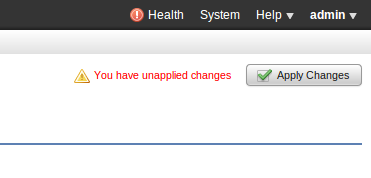
 Commentaires
Commentaires